Pievienojiet vai mainiet savu Apple ID piegādes un norēķinu adresi
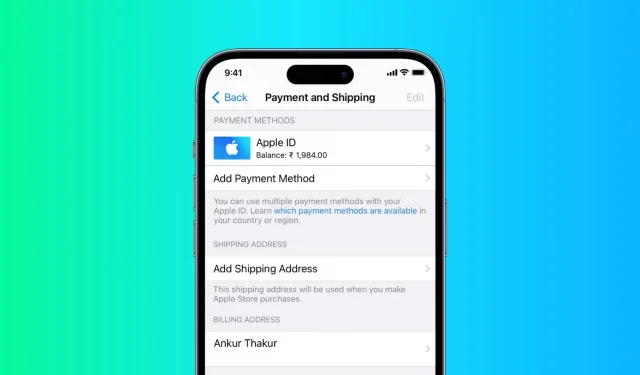
Šajā rokasgrāmatā mēs parādīsim, kā pievienot, rediģēt un mainīt Apple ID piegādes un norēķinu adresi, izmantojot iPhone, iPad vai Mac.
Piezīme. Adrešu pievienošana vai maiņa ir saistīta ar jūsu Apple ID. Tātad, tiklīdz veicat izmaiņas vienā ierīcē, piemēram, savā iPhone, tās tiks atspoguļotas arī jūsu iPad, Mac un visās citās ierīcēs, kas izmanto šo Apple ID. Jums nav jāmaina adrese katrā jums piederošajā ierīcē.
Pievienojiet vai mainiet piegādes adresi
Kad apmeklējat Apple tiešsaistes veikalu , lai veiktu pasūtījumu, tas sniedz jums iespēju pievienot piegādes adresi vai mainīt pašlaik pievienoto adresi norēķināšanās laikā.
Ieteicams atjaunināt savu piegādes adresi, lai paātrinātu norēķināšanos un novērstu nejaušu vecās piegādes adreses izmantošanu.
Izmantojot iPhone vai iPad
1) Atveriet lietotni Iestatījumi un augšpusē pieskarieties savam vārdam.
2) Noklikšķiniet uz “Maksājums un piegāde”.
3) Ja tiek prasīts, ievadiet savu Apple ID paroli.
4) Tagad jums vajadzētu redzēt maksājuma un piegādes ekrānu. Tam būs virsraksts “Piegādes adrese”. Noklikšķiniet uz Pievienot piegādes adresi (ja vēl neesat to pievienojis) vai noklikšķiniet uz esošas piegādes adreses, lai to rediģētu (attēls kreisajā pusē).
Ja neredzat ekrānu Maksājums un piegāde, tas nozīmē, ka atrodaties ekrānā Pievienot maksājumu. Šādā gadījumā noklikšķiniet uz “Atpakaļ” (attēls labajā pusē). Tagad jums vajadzētu redzēt maksājuma un piegādes ekrānu.
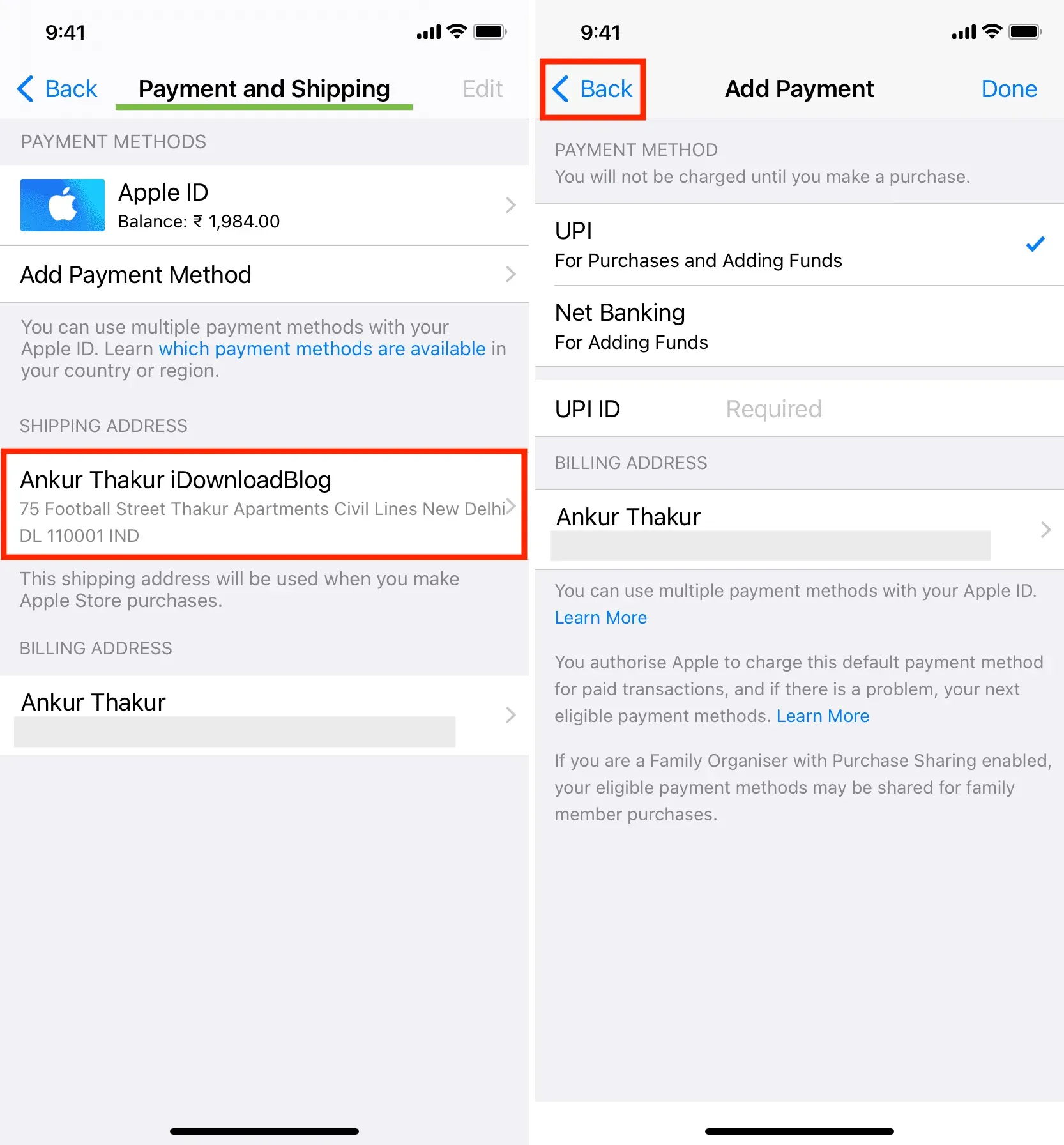
5) Ievadiet jaunu piegādes adresi un noklikšķiniet uz Gatavs.
Piezīme. Pat pēc noklikšķināšanas uz Gatavs, iespējams, neredzēsit nekādu vizuālu apstiprinājumu. Šādā gadījumā mēģiniet tai pieskarties vēl dažas reizes vai uzgaidiet kādu minūti šajā ekrānā. Ja tas joprojām ir redzams adreses ekrānā, vienkārši nospiediet atpakaļ. Tagad vēlreiz atveriet ekrānu Maksājumi un piegāde, un jūs redzēsiet, ka tas jau ir saglabājis jūsu piegādes adresi.
Mac lietošana
1) Noklikšķiniet uz Apple ikonas un atlasiet System Preferences.
2) Noklikšķiniet uz Apple ID.
3) Kreisajā sānjoslā atlasiet “Maksājums un piegāde”.
4) Ja piegādes adrese nav pievienota jūsu kontam, noklikšķiniet uz Pievienot piegādes adresi. Un, ja tas jau ir pievienots, noklikšķiniet uz “Rediģēt” blakus tam.
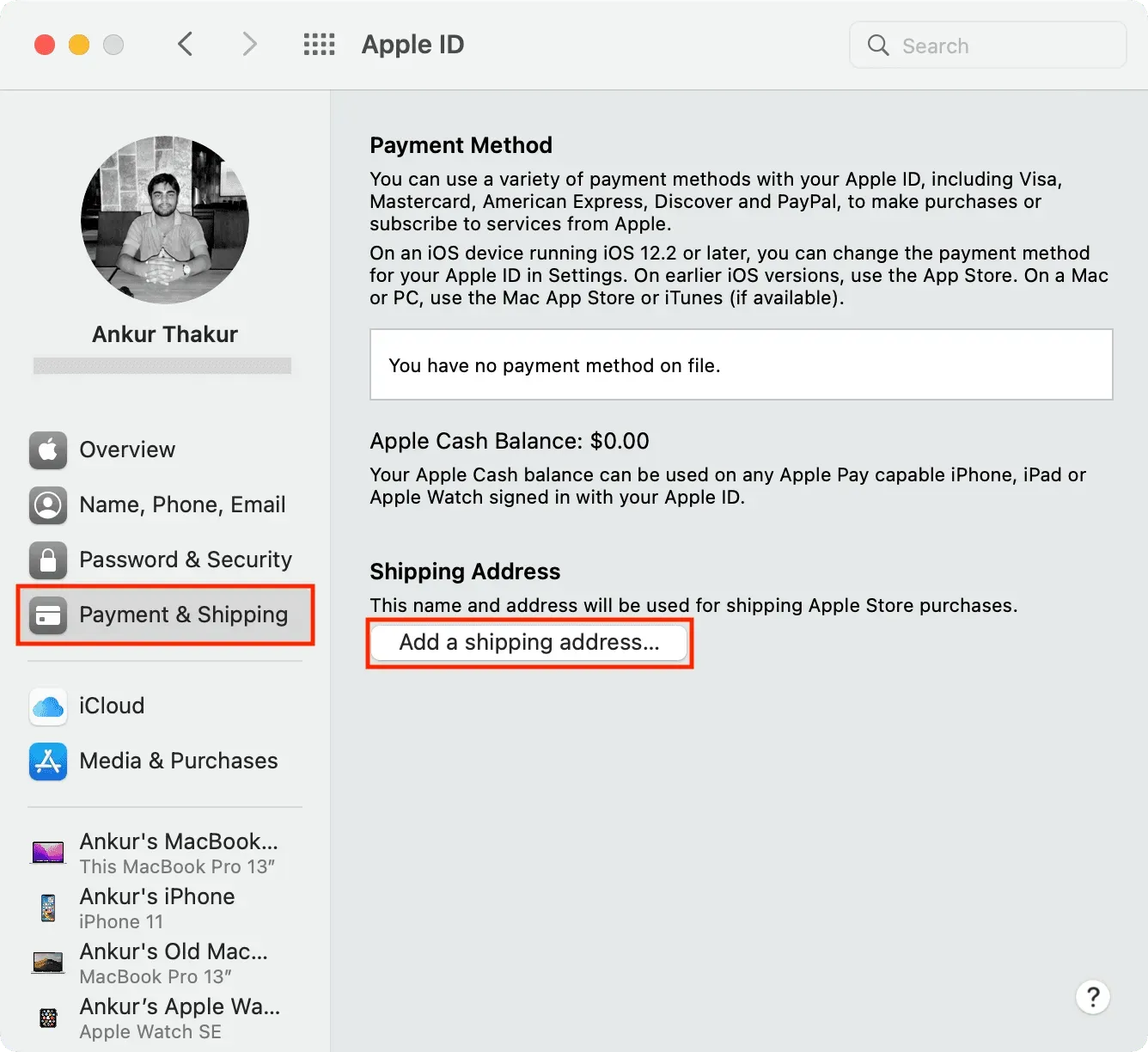
5) Ievadiet jaunu piegādes adresi un noklikšķiniet uz Saglabāt.
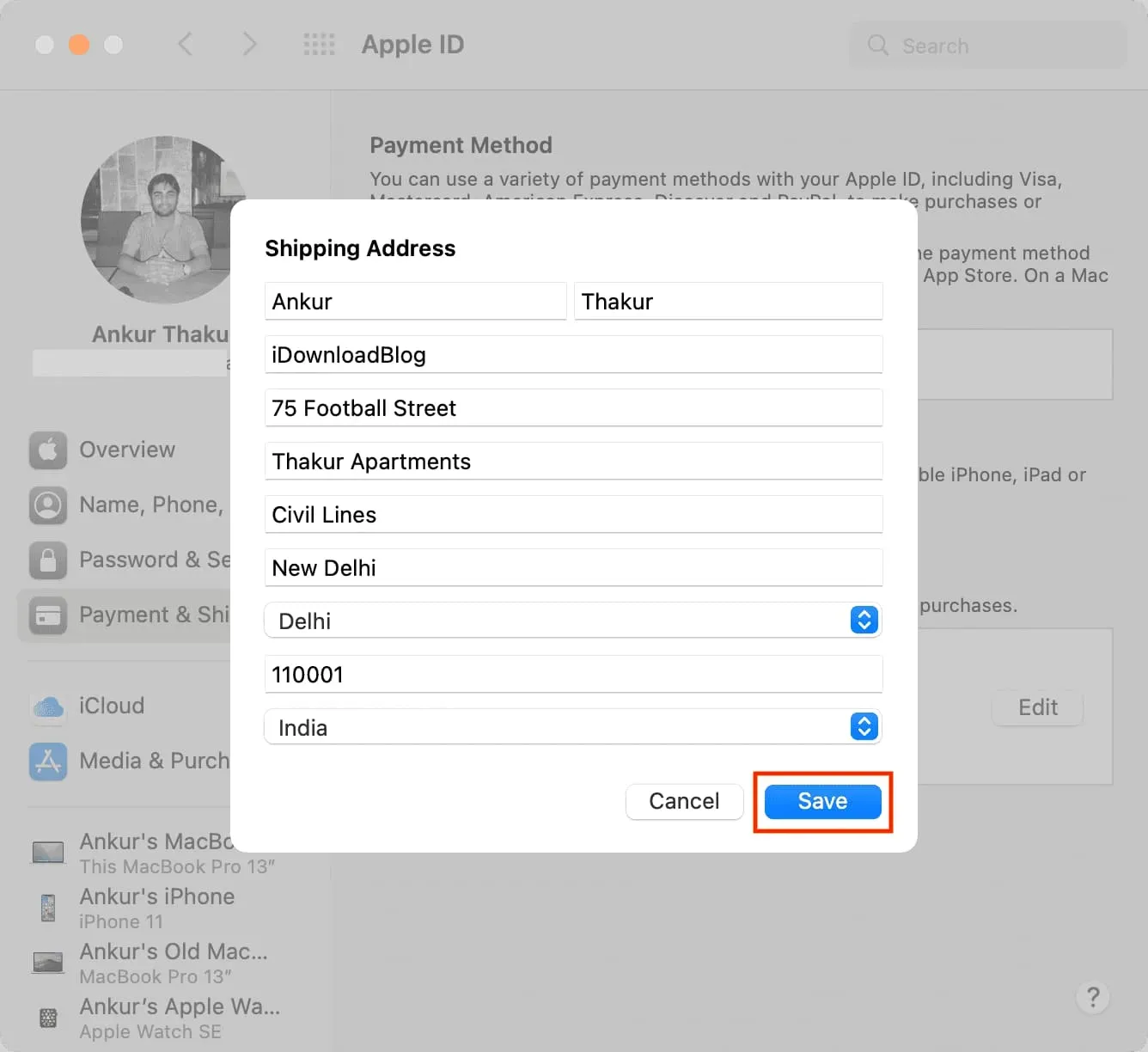
Pievienojiet vai mainiet norēķinu adresi
Jums ir jābūt atjauninātai Apple ID norēķinu adresei, kas norādīta jūsu rēķinā par lietotnēm, abonementiem un pakalpojumiem, ko iegādājaties App Store, iTunes Store un citur. Pareiza adrese var būt noderīga uzskaites nolūkos, kā arī noderēs, saņemot pabalstus, atlīdzības un strīdus.
Pirmo reizi izmantojot jaunu Apple ID, lai lejupielādētu bezmaksas vai maksas lietotni, App Store lūgs pievienot norēķinu adresi. Vienkārši pieskarieties šim uznirstošajam logam un ievadiet savu norēķinu adresi.
Un, ja esat pārcēlies uz jaunu atrašanās vietu, pašreizējās norēķinu adreses atjaunināšana aizņem tikai dažas minūtes. Lūk, kā.
Izmantojot iPhone vai iPad
1) Atveriet lietotni Iestatījumi un augšpusē pieskarieties savam vārdam.
2) Noklikšķiniet uz “Maksājums un piegāde”.
3) Pieskarieties elementam zem norēķinu adreses.
4) Ja nepieciešams, ievadiet atjaunināto ielu, pilsētu/pilsētu, štatu, pasta indeksu, valsti/reģionu un tālruņa numuru. Pieskarieties Gatavs, lai saglabātu savu jauno Apple ID norēķinu adresi.
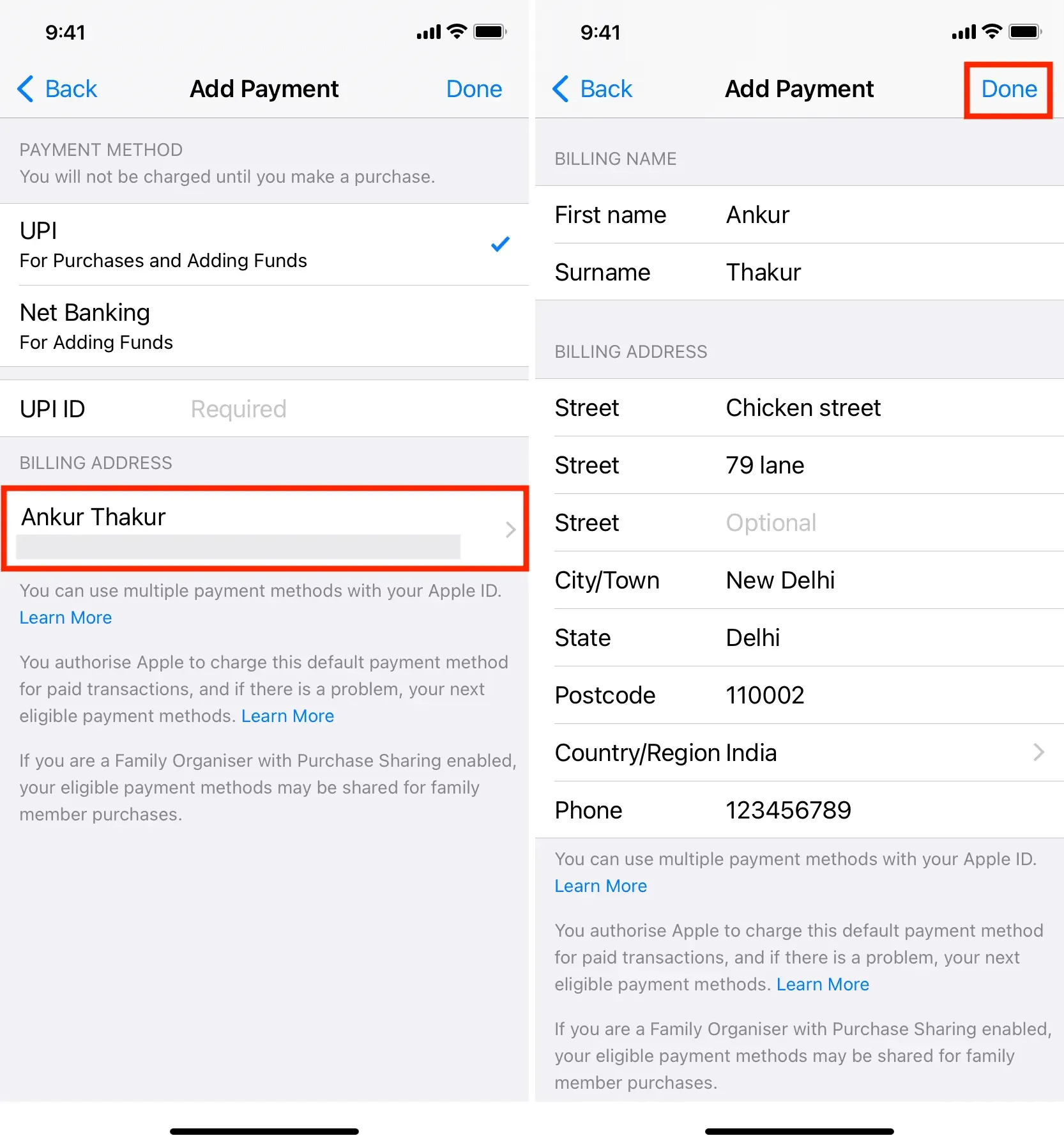
Mac lietošana
1) Mac datorā atveriet lietotni Mūzika vai TV. Mēs izvēlamies mūziku.
2) Augšējā izvēlņu joslā noklikšķiniet uz “Konts”> “Konta iestatījumi”.
3) Ja tiek prasīts, ievadiet savu Apple ID paroli, un jūs redzēsit konta informācijas lapu.
4) Zem virsraksta Apple ID kopsavilkums noklikšķiniet uz Rediģēt blakus Norēķinu adrese.
5) Veiciet izmaiņas savā norēķinu adresē un noklikšķiniet uz Gatavs.
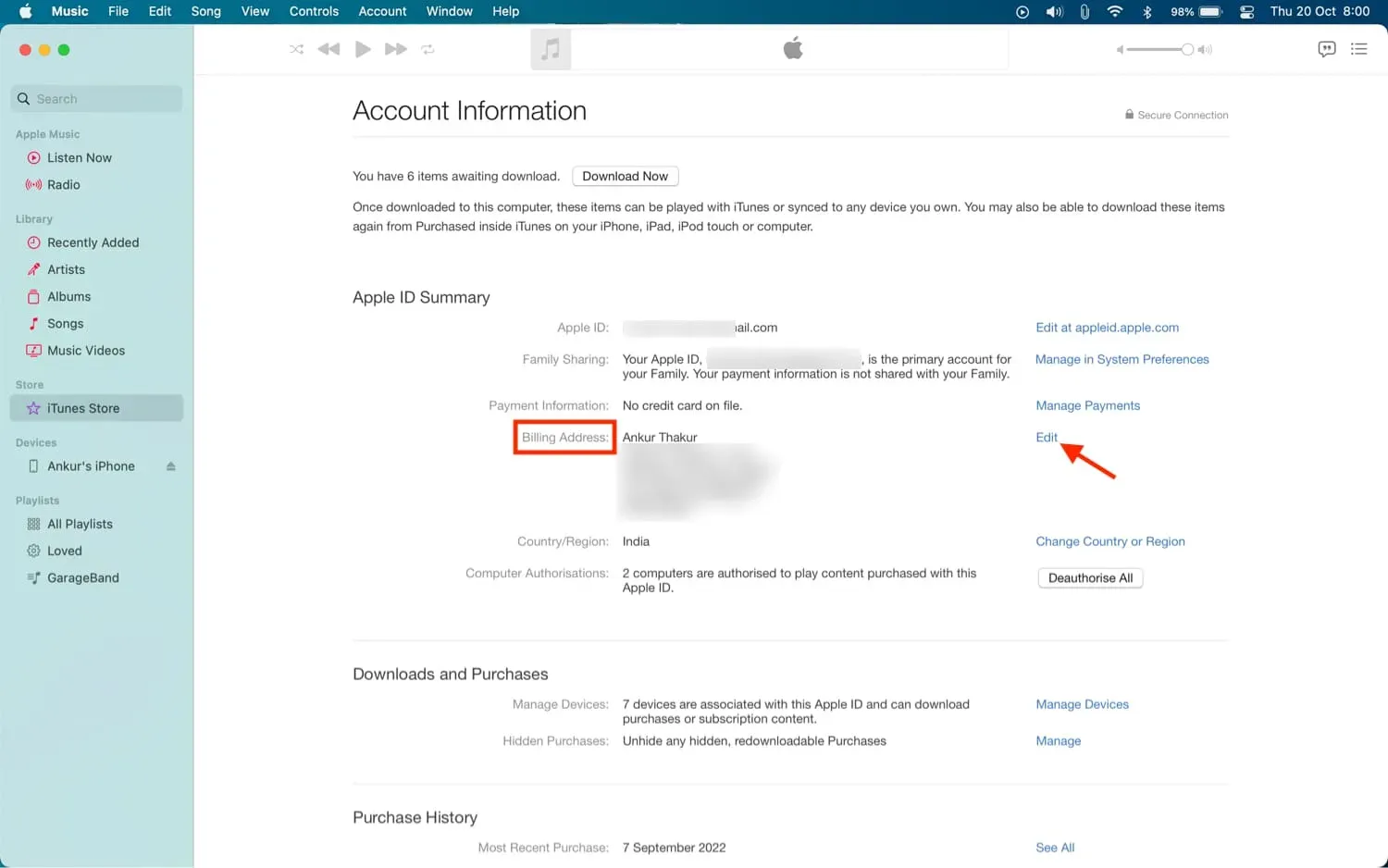
Piezīme. Ir pilnīgi pareizi, ja jums ir tāda pati adrese kā jūsu norēķinu un piegādes adrese.
Vai izmantojat Apple karti?
Ja izmantojat Apple karti, varat atjaunināt savu norēķinu adresi no iOS lietotnes Maks. Atveriet lietotni Wallet un atlasiet Apple Card > Poga Vairāk (trīs punkti aplī) > Kartes informācija > Norēķinu adrese > pieskarieties savai pašreizējai adresei > Atjaunināt norēķinu adresi. Visbeidzot ievadiet jaunus datus un saglabājiet tos.
Vai nevarat mainīt savu norēķinu adresi?
Ja nevarat mainīt savu Apple ID norēķinu adresi, veiciet šīs darbības:
- Restartējiet ierīci un mēģiniet vēlreiz.
- Mēģiniet to mainīt citā Apple ierīcē.
- Dažreiz Apple serveros var rasties īslaicīgi pārtraukumi, kas neļauj rediģēt datus. Lūdzu, pēc kāda laika mēģiniet vēlreiz.
- Atveriet sadaļu Iestatījumi > Ekrāna laiks > Satura un konfidencialitātes ierobežojumi. Ritiniet uz leju un pārliecinieties, vai opcijās “Mainīt paroli” un “Mainīt kontu” ir norādīts “Atļaut”. Ja nē, noklikšķiniet un nākamajā ekrānā atlasiet “Atļaut”.
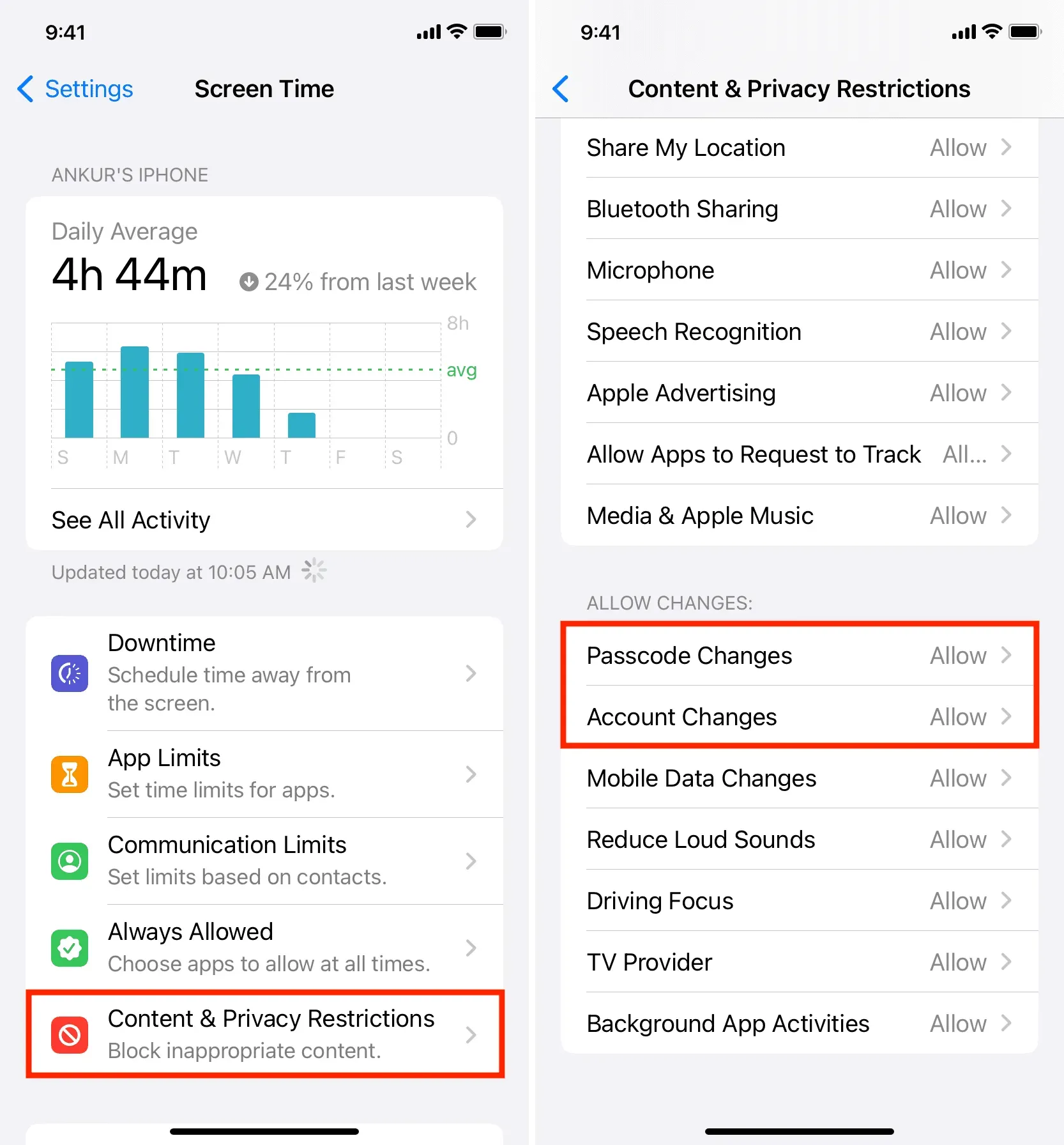

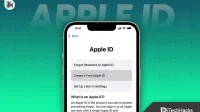

Atbildēt